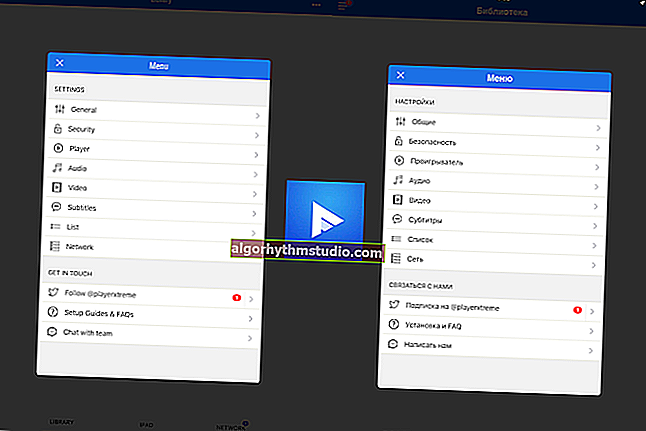Як закрити програму примусово, якщо вона зависла і не реагує на натискання ...
 Доброго часу!
Доброго часу!
У ряді випадків навіть самі "стабільні" і надійні програми можуть перестати відгукуватися на будь-які натискання мишки / клавіатури (тобто просто зависнути).
Для вирішення питання, можна, звичайно, перезавантажити ПК / ноутбук - але далеко не завжди це зручно (частина даних в ін. ПО буде скинута і не збережеться ...).
Логічно, що краще за все закрити лише цю конкретно-зависла програму. Всім відоме поєднання ALT + F4 - далеко не завжди вирішує проблему, і, власне, тому накидав невелику замітку з декількома способами примусової ліквідації процесу.
І так ...
? До речі!
Якщо ПК / ноутбук взагалі не реагує ні на одну з кнопок клавіатури - то швидше за все зависла не тільки окремо-взята програма, але і в цілому система.
Якщо так, то для перезавантаження / виключення пристрою - затисніть кнопку харчування (Power) на 4-5 сек. (зрозуміло, усі дані будуть загублені).
*
Способи закрити яка не відповідає програму
? Перший
І так, найочевидніший і простий варіант - просто натиснути правою кнопкою мишки по значку зависла програми на панелі завдань Windows. Після, під сплив вікні досить буде вибрати варіант "закрити вікно" .

Закрити вікно
*
? Другий
Якщо зависло повно-екранне додаток і до панелі завдань ви просто не можете дістатися, спробуйте поєднання:
- WIN, або WIN + TAB, або ALT + TAB, або ALT + Enter - щоб згорнути вікно;
- ALT + F4, або ESC, або ALT + Q - для закриття (виходу) з програми.

ALT + Q / клавіатура
Перераховані "гарячі" поєднання клавіш працюють з переважною більшістю ПО для Windows.
*
? Третій
Натисніть клавіші Ctrl + Shift + Esc (або Ctrl + Alt + Del) для виклику диспетчер задач. Далі у вкладці процеси знайдіть зависла програму (процес), клікніть по ній правою кнопкою миші і в виберіть "Зняти завдання" . Через 3-5 сек. програма повинна бути закрита.

Ctrl + Shift + Esc або Ctrl + Alt + Del - відкрити диспетчер задач
До речі , якщо робочий стіл після цього став відображатися "якось не так" (або взагалі не видно) - перезапустите процес "Провідник" (або "Explorer" на англ.).

Провідник - перезапустити
*
? Четвертий
Командний рядок - універсальна штука, яка може допомогти і з закриттям (ліквідацією) завислих процесів (програм). До речі, якщо ви навчитеся з її використанням - закривати завислі повно-екранні додатки можна буде навіть в "сліпу" (коли на екрані нічого не відображається).
Як це робиться:
- спочатку потрібно відкрити ? командний рядок;
- після ввести tasklist і натиснути Enter;
- на екрані з'явиться список всіх процесів (слід уточнити ім'я процесу / програми, яку потрібно закрити);
- після ввести taskkill / IM chrome.exe / f і натиснути Enter (замість "chrome.exe" - вказується ім'я потрібного процесу).

Вбиваємо процес через командний рядок
*
? П'ятий
Якщо вищенаведені варіанти не увінчалися успіхом, можна вдатися до утиліти Process Hacker (посилання на SourceForge). Це безкоштовне ПО, яке покаже вам всі запущені процеси, їх пріоритети, займану пам'ять, навантаження тощо.
Щоб ліквідувати (закрити) в ньому будь-яку з запущених програм - потрібно просто її вибрати в списку, потім натиснути ПКМ по її імені і у вікні вибрати "Terminate tree" (див. Приклад нижче ?).

Process Hacker 2 - закрити дерево процесів
Варто відзначити, що Process Hacker закриє відразу все дерево процесів, пов'язаних з цією програмою (чого не роблять багато ін. Програми ...).
*
PS
Якщо у вас часто почала зависати будь-яка програма (ще гірше програми) - зверніть увагу на:
- версію ПО (небажано використовувати різні бета-версії). Перевірте, чи сумісна версія ПО з вашої ОС;
- поновіть драйвера (бажано з офіц. сайту);
- перевірте жорсткий диск (якщо він почав "сипатися" - підвисання будуть тривати постійно);
- виженете систему за допомогою спец. "Одноразових" антивірусних продуктів;
- можливо, вашому додатку не вистачає ОЗУ (подивіться при роботі ПО - скільки пам'яті зайнято в диспетчері завдань).
Крім цього, рекомендую ознайомитися з тематичними інструкціями (посилання нижче).
? На допомогу!
1) Вилітає або зависає гра ... Що робити?
2) Зависає ноутбук: що робити? Діагностика та усунення причин зависання
3) Помилка: Kernel-Power код 41, категорія 63. Комп'ютер перезавантажується або зависає
*
На цьому поки все ...
Доповнення - завжди вітаються!
Гарного дня!
?